Cómo eliminar la carpeta WindowsApps en Windows 10
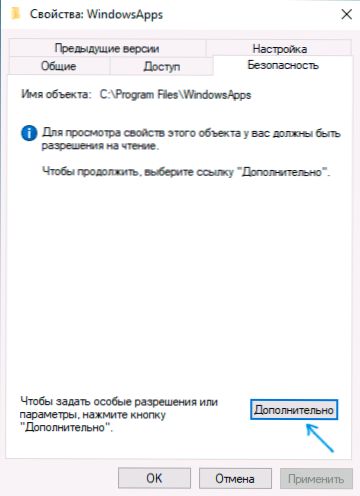
- 3849
- 75
- Ariadna Arevalo
La carpeta WindowsApps es una carpeta estándar de Windows 10, que almacena aplicaciones de la tienda (aplicación UWP). Por defecto, está presente como una carpeta oculta C: \ Archivos de programa \ WindowsApps \, pero cuando usa las funciones de instalar o transferir aplicaciones de una tienda a otro disco, también aparece una carpeta similar en la raíz de este disco, usuarios Por lo general, quiero eliminarlo.
La eliminación simple de esta carpeta es imposible, debido a la falta de acceso a ella. Sin embargo, si por una razón u otra necesita eliminar WindowsApps, especialmente si estamos hablando de esta carpeta en el disco D u otro no en la sección del sistema, puede hacerlo configurando los derechos de acceso en consecuencia, en esto, en el instrucciones.
Eliminar la carpeta de WindowsApps en el disco D o archivos de programa
Independientemente de la ubicación que necesite eliminar la carpeta de WindowsApps, las acciones serán las mismas. Considere que al eliminar la carpeta, también elimina las aplicaciones instaladas en ella y, si para la carpeta en el sistema de disco no es sistemático (por ejemplo, el disco D) es relativamente seguro, al eliminar WindowsApp de archivos de programa, puede haber ser problemas (hágalo solo bajo su propio miedo y riesgo) y parte de las carpetas anidadas no se eliminarán.
- Presione la carpeta WindowsApps con el botón derecho del mouse y abra sus propiedades, y luego vaya a la pestaña de seguridad y haga clic en el botón "adicionalmente".
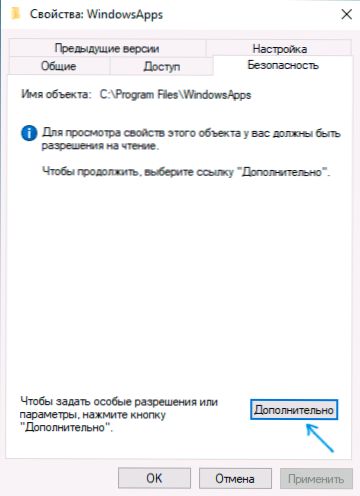
- Haga clic en "Cambiar" al "propietario".
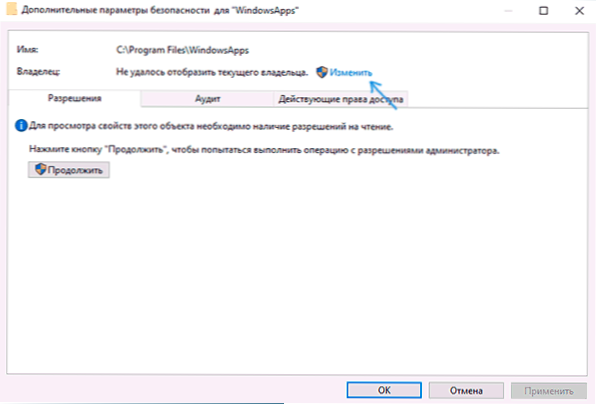
- En el campo "Ingrese los nombres de los objetos seleccionados", ingrese el nombre de su usuario y luego haga clic en el botón "Verificar nombres". Si el nombre se introdujo correctamente, el nombre de la computadora se agregará al nombre del usuario, como en la captura de pantalla. Para la cuenta de Microsoft, puede ingresar el correo electrónico correspondiente como nombre. Haga clic en Aceptar.
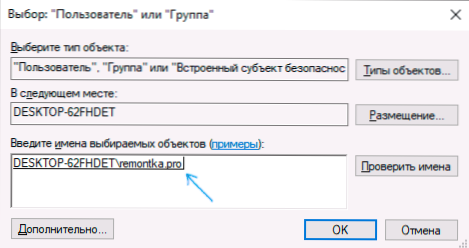
- Marque el artículo "Reemplace el propietario de los departamentos y objetos" y haga clic en "Aplicar". Espere el final de la aplicación de los cambios.
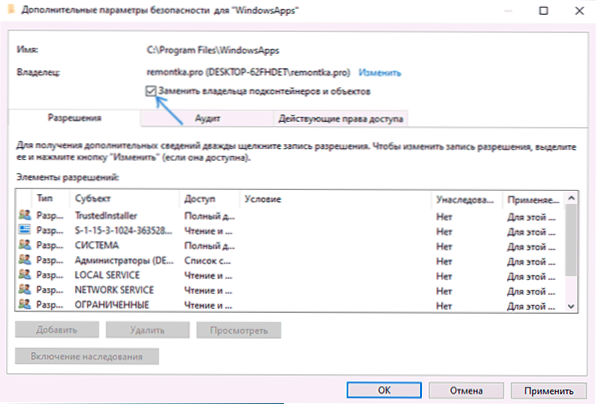
- Haga clic en Aceptar. Volverá a la ventana de las propiedades de la carpeta. En él, presione el botón "adicionalmente" en la pestaña de seguridad.
- Haga clic en "Cambiar permisos" y luego - el botón "Agregar". En el campo "Asunto", indique a su usuario, así como lo hizo en el tercer paso, y luego configure la marca "Acceso completo" y haga clic en Aceptar ".
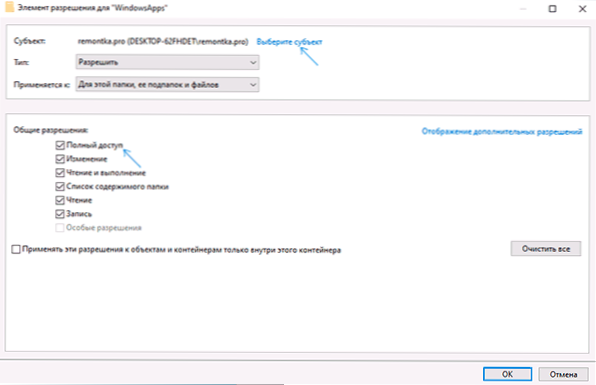
- Instale la marca "Reemplace todas las notas de los permisos de la subsidiaria" y haga clic en Aceptar ". Espere la finalización del uso de parámetros de seguridad. Tenga en cuenta que si se cambian para aplicaciones del sistema (si elimina las cappas de Windows en c), puede haber mal funcionamiento, tendrá que hacer clic en "Continuar" (los derechos de la carpeta anidada indicada no se cambiarán).
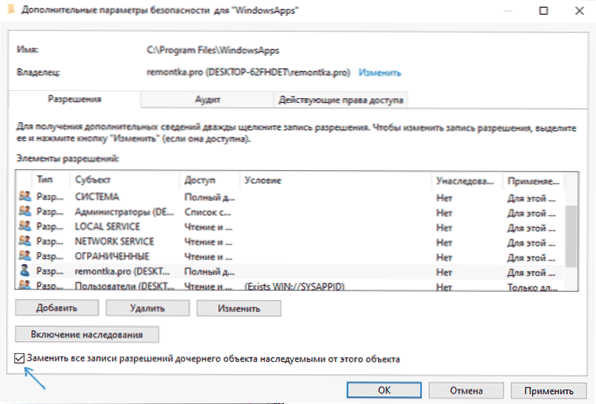
Después de usar parámetros de seguridad, elimine la carpeta WindowsApps de la manera habitual. Considere: si alguna de las aplicaciones en la carpeta WindowsApps funciona en el momento presente, puede recibir un mensaje de que la eliminación es imposible, ya que estas carpetas o archivos están abiertos en otro programa.
En este caso, puede comenzar a eliminar las carpetas dentro de WindowsApps hasta que esté claro cuál de las carpetas no se elimina (y por su nombre puede instalar la aplicación apropiada).
Si después de la eliminación, volverá a descargar aplicaciones desde la tienda Windows 10, mientras que la carpeta en el disco no se usa como el lugar de guardado, la carpeta WindowsApps se volverá a crear automáticamente nuevamente.

